消除陰影/框線(消框)
利用「消框」模式,可以消除影印不同型式的原稿時出現的陰影和線條。本節介紹三種可用的「消框」模式。
|
須知
|
|
每次只能設定三種「消框」模式中的一種。若選擇其中一種模式,就會取消以前設定的模式。
只能對觸控面板顯示螢幕上顯示的原稿尺寸設定「消框」模式。
|
|
注意
|
|
可以選擇以下原稿尺寸︰A4、A4R、A3、A5、A5R、B4、B5或B5R。
|
原稿消框
若原稿尺寸小於所選紙張尺寸,「原稿消框」模式能消除在影本四周出現的黑邊和黑框線。還可以使用此模式在影本四周建立空白邊。
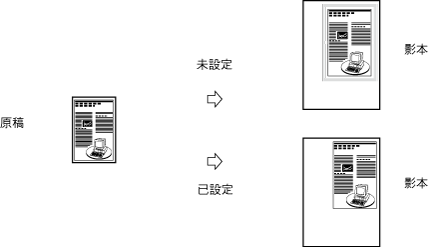
|
須知
|
|
「原稿消框」模式不能與「影像組合」、「ID卡影印」或「不同尺寸原稿」模式一起使用。
|
書本消框
將裝訂原稿的對開頁影印到一張紙上時,「書本消框」模式可消除黑邊,如出現的中心線和輪廓線。
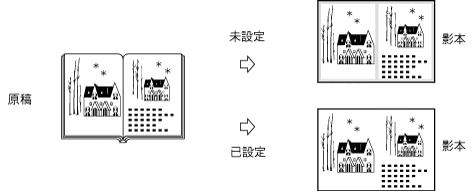
|
須知
|
|
將要影印的裝訂原稿放到原稿台玻璃上。
「書本消框」模式不能與「影像組合」、「ID卡影印」或「不同尺寸原稿」模式一起使用。
|
裝訂消框
「裝訂消框」模式可以消除原稿上裝訂孔的陰影。
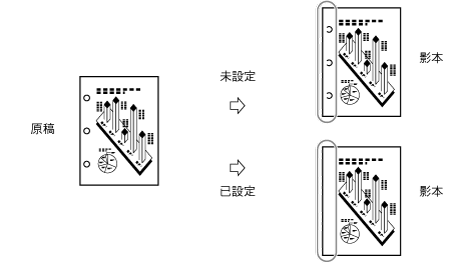
|
須知
|
|
請勿將帶有裝訂孔的原稿放入送稿機。否則可能損壞原稿。
「裝訂消框」模式不能與「書本到雙面」、「兩頁分離」、「ID卡影印」、「不同尺寸原稿」或「書本」模式一起使用。
|
原稿消框
1
放置原稿→按[特殊功能]→[消框]。
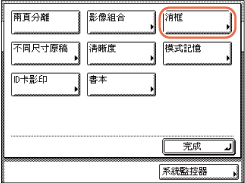
2
按[原稿消框]→[下一層]。
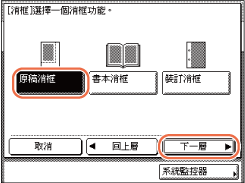
3
選擇原稿尺寸→按[下一層]。
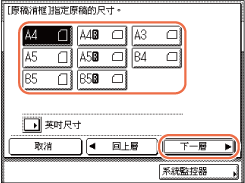
須知:
只能對觸控面板顯示螢幕上顯示的原稿紙張尺寸設定「原稿消框」模式。
注意:
若要選擇英吋紙張尺寸,請按[英吋尺寸]。
4
按[-]或[+]設定消框寬度。
注意:
預設設定為「4公釐」。可以在1公釐和50公釐之間調整消框寬度。
要輸入以公釐為單位的數值,也可以使用控制面板上的 -
- (數字鍵)和
(數字鍵)和 (清除)。
(清除)。
 -
- (數字鍵)和
(數字鍵)和 (清除)。
(清除)。若要輸入以英吋為單位的數值,請參閱組態本機器的基本設定。
若要將四邊全都設定為相同寬度:
|
1
|
按[-]或[+]設定消框寬度→按[確定]。
 |
若要分別設定上、下、左、右各邊的寬度:
|
1
|
按[調整每一邊的寬度]。
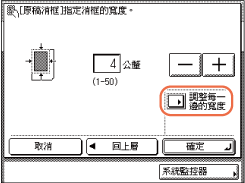 |
|
2
|
選擇要設定消框寬度的邊→按[-]或[+]設定各自的消框寬度→按[確定]。
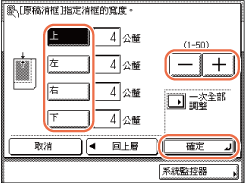 顯示螢幕上的[上]、[左]、[右]和[下]是指將原稿放置在原稿台玻璃上和送稿機中的位置。
注意:
若要返回將四邊全都設定為相同寬度的螢幕,請按[一次全部調整]。
|
5
按[完成]。
返回主螢幕。
6
使用 -
- (數字鍵)輸入所需影印數量(1到999)。
(數字鍵)輸入所需影印數量(1到999)。
 -
- (數字鍵)輸入所需影印數量(1到999)。
(數字鍵)輸入所需影印數量(1到999)。7
按 (啟動)。
(啟動)。
 (啟動)。
(啟動)。影印開始。
|
注意
|
|
要取消此設定,按[特殊功能]→[消框]→[取消]。
若要取消所有設定,並使本機器恢復到「標準設定」,請按
 (重置)。 (重置)。 |
書本消框
1
將原稿放置到原稿台玻璃上→按[特殊功能]→[消框]。

有關說明,請參閱原稿消框。
2
按[書本消框]→[下一層]。
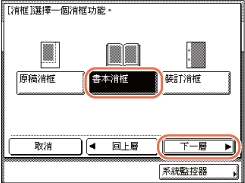
3
選擇裝訂原稿打開時的尺寸→按[下一層]。
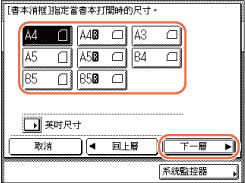
須知:
只能對觸控面板顯示螢幕上顯示的原稿紙張尺寸設定「書本消框」模式。
注意:
若要選擇英吋紙張尺寸,請按[英吋尺寸]。
4
按[-]或[+]設定消框的寬度。
注意:
各邊的預設設定為「4公釐」,中央的的預設設定為「10公釐」。可以在1公釐和50公釐之間調整消框寬度。
要輸入以公釐為單位的數值,也可以使用控制面板上的 -
- (數字鍵)和
(數字鍵)和 (清除)。
(清除)。
 -
- (數字鍵)和
(數字鍵)和 (清除)。
(清除)。若要輸入以英吋為單位的數值,請參閱組態本機器的基本設定。
若要將四邊全都設定為相同寬度:
|
1
|
按[中央]和/或[邊]→按[-]或[+]設定各自的消框寬度→按[確定]。
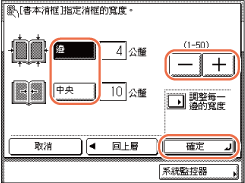 |
若要分別設定中央和上、下、左、右各邊的寬度:
|
1
|
按[調整每一邊的寬度]。
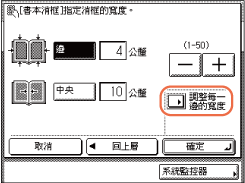 |
|
2
|
選擇要設定消框寬度的邊→按[-]或[+]設定各自的消框寬度→按[確定]。
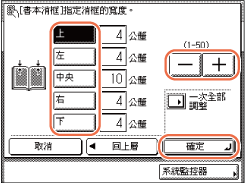 要消除左側的黑邊,選擇[右]。
要消除右側的黑邊,選擇[左]。
注意:
若要返回將四邊全都設定為相同寬度的螢幕,請按[一次全部調整]。
|
5
按[完成]。
返回主螢幕。
6
使用 -
- (數字鍵)輸入所需影印數量(1到999)。
(數字鍵)輸入所需影印數量(1到999)。
 -
- (數字鍵)輸入所需影印數量(1到999)。
(數字鍵)輸入所需影印數量(1到999)。7
按 (啟動)。
(啟動)。
 (啟動)。
(啟動)。影印開始。
注意:
要取消此設定,按[特殊功能]→[消框]→[取消]。
若要取消所有設定,並使本機器恢復到「標準設定」,請按 (重置)。
(重置)。
 (重置)。
(重置)。裝訂消框
此模式可以消除原稿上裝訂孔的陰影。
1
將原稿放置到原稿台玻璃上→按[特殊功能]→[消框]。
有關說明,請參閱原稿消框中的步驟1。
2
按[裝訂消框]→[下一層]。
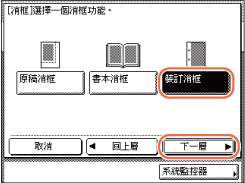
3
選擇裝訂孔所在的一側→按[下一層]。
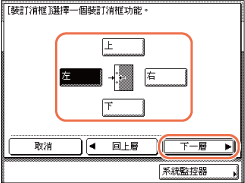
顯示螢幕上的[上]、[左]、[右]和[下]是指將原稿放置在原稿台玻璃上時的位置。
4
按[-]或[+]設定消框寬度→按[確定]→[完成]。
返回主螢幕。
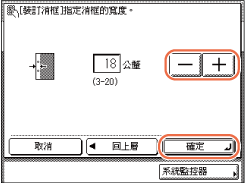
注意:
預設設定為「18公釐」。可以在3公釐和20公釐之間調整消框寬度。
要輸入以公釐為單位的數值,也可以使用控制面板上的 -
- (數字鍵)和
(數字鍵)和 (清除)。
(清除)。
 -
- (數字鍵)和
(數字鍵)和 (清除)。
(清除)。若要輸入以英吋為單位的數值,請參閱組態本機器的基本設定。
5
使用 -
- (數字鍵)輸入所需影印數量(1到999)。
(數字鍵)輸入所需影印數量(1到999)。
 -
- (數字鍵)輸入所需影印數量(1到999)。
(數字鍵)輸入所需影印數量(1到999)。6
按 (啟動)。
(啟動)。
 (啟動)。
(啟動)。影印開始。
注意:
要取消此設定,按[特殊功能]→[消框]→[取消]。
若要取消所有設定,並使本機器恢復到「標準設定」,請按 (重置)。
(重置)。
 (重置)。
(重置)。